
Content
- etapes
- Mètode 1 Actualització de Google Chrome
- Mètode 2 Actualització Mozilla Firefox
- Mètode 3 Actualització d'Internet Explorer a Windows 8
- Mètode 4 Actualitzar Internet Explorer a Windows 7 / Vista
- Mètode 5 Actualitzeu Apple Safari a Mac OS X
L’actualització constant del navegador d’Internet us permetrà aprofitar les noves funcions del navegador i també protegir el vostre sistema. De manera predeterminada, el navegador d’internet s’actualitza automàticament, però també podeu cercar i instal·lar actualitzacions manualment.
etapes
Mètode 1 Actualització de Google Chrome
-

Inicieu una sessió de Google Chrome al vostre ordinador. -
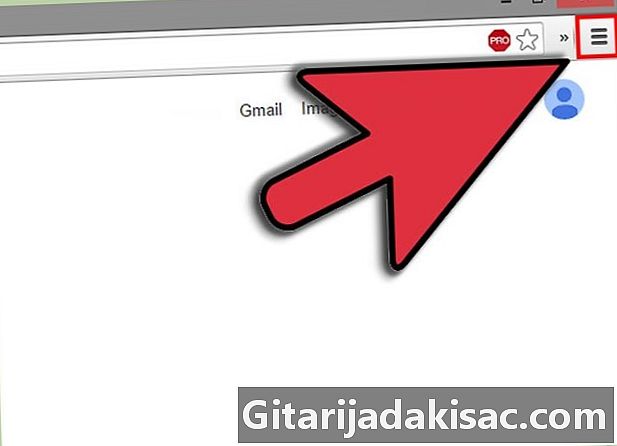
Feu clic al botó de menú de Chrome a la cantonada superior dreta de Chrome. -
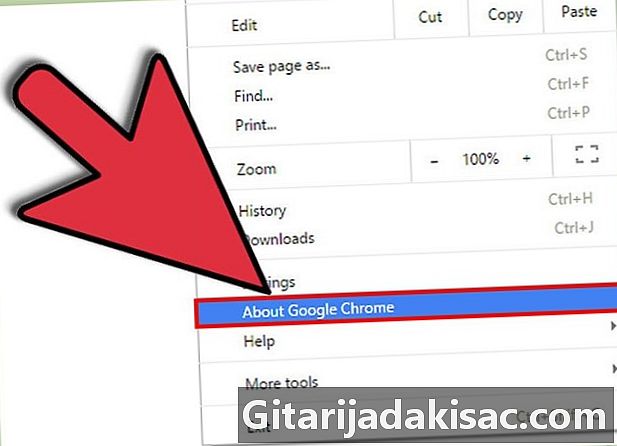
Feu clic a sobre Actualitza Google Chrome. -
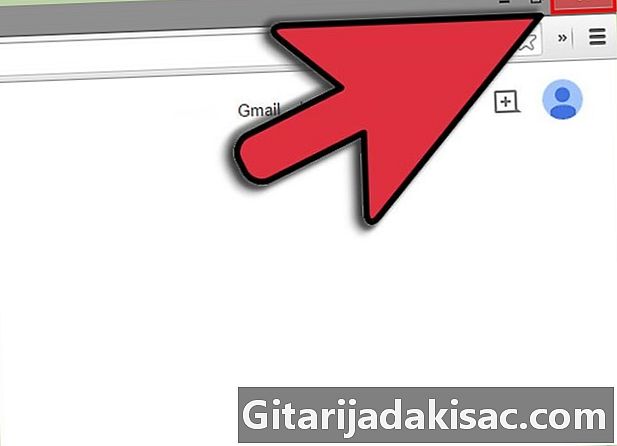
Feu clic a sobre reprendre. El navegador es tancarà per aplicar noves actualitzacions i es tornarà a obrir amb totes les pestanyes i pestanyes prèviament obertes.- Feu clic a sobre No ara per aplicar les actualitzacions la propera vegada que reinicieu el navegador.
- Si feu servir Chrome a Windows 8, tanqueu totes les sessions obertes i reinicieu el navegador per instal·lar les actualitzacions.
Mètode 2 Actualització Mozilla Firefox
-
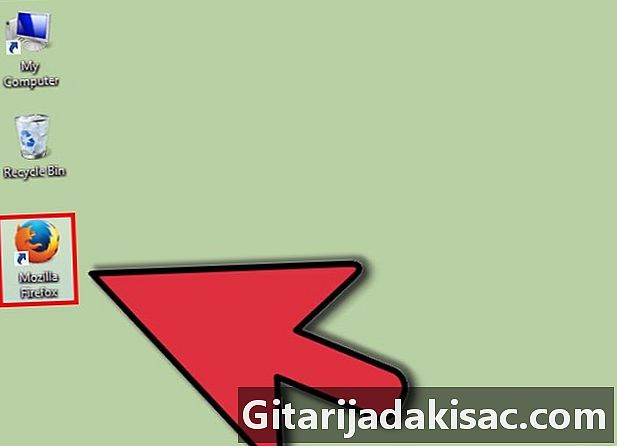
Inicieu la sessió al Firefox del vostre ordinador. -
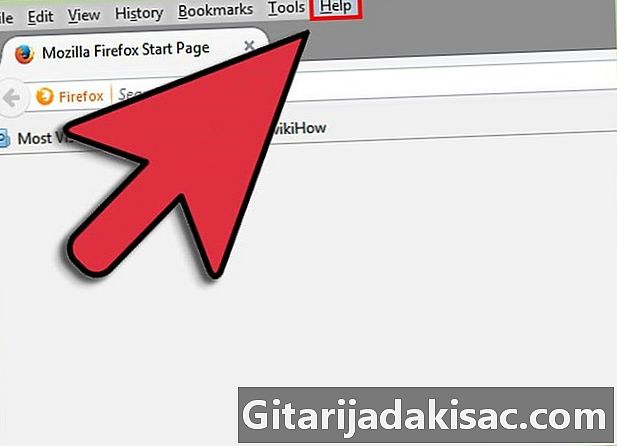
Feu clic a sobre Firefox a la barra de menús del vostre navegador. -
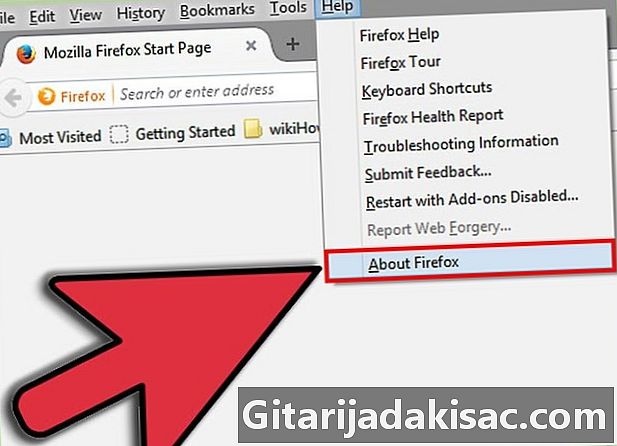
seleccionar Quant a Firefox. Firefox comprovarà si hi ha noves actualitzacions i les descarregarà automàticament -
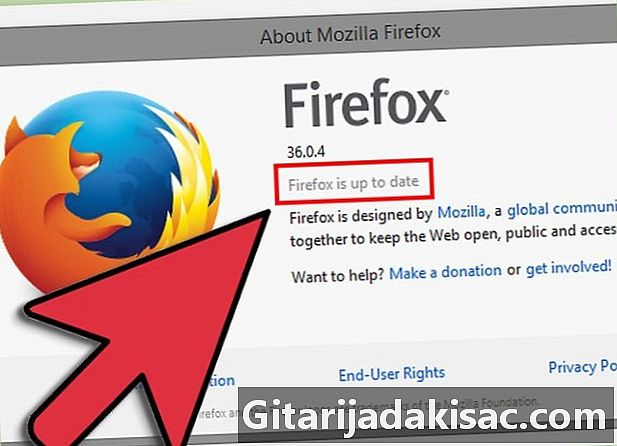
Feu clic a sobre Reinicieu la actualització. Firefox tancarà el navegador, aplicarà noves actualitzacions i es reiniciarà automàticament.
Mètode 3 Actualització d'Internet Explorer a Windows 8
-

Premsa ajustos al costat dret de la sessió.- Si utilitzeu un ratolí, apunteu el cursor a l'extrem inferior dret de la pantalla i mireu el cursor cap a ajustos.
-
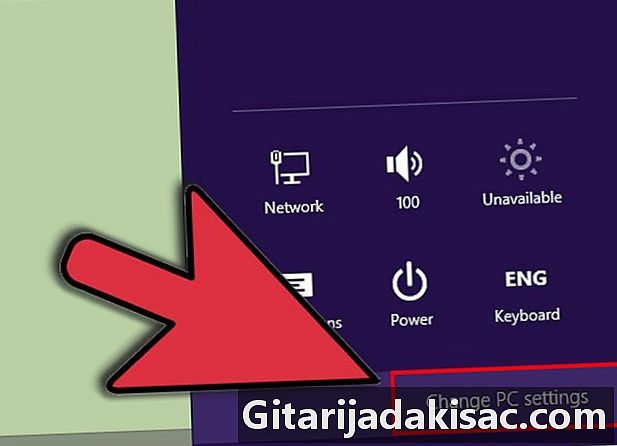
Feu clic a sobre Canviar la configuració de l’ordinador. -
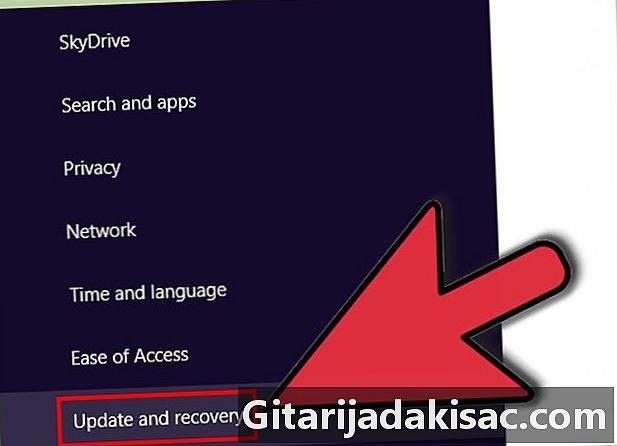
Feu clic a sobre Actualització i recuperació. -

Feu clic a sobre Cerca ara. Windows buscarà noves actualitzacions, inclòs Internet Explorer. -
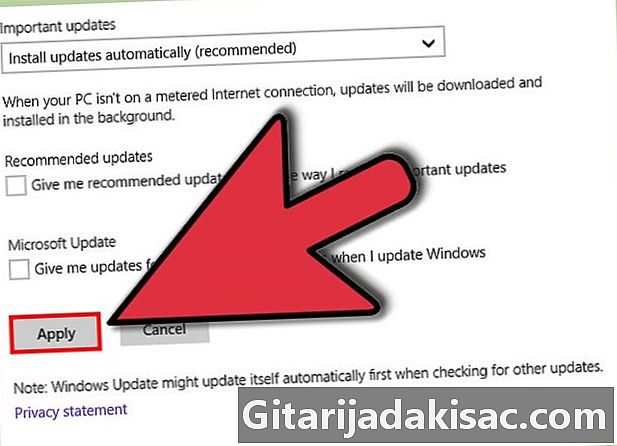
Feu clic a sobre Instal·leu les actualitzacions per aplicar les noves actualitzacions de Microsoft. El vostre equip aplicarà totes les actualitzacions noves al vostre equip, inclòs l'Internet Explorer.- Si no voleu aplicar altres actualitzacions de Windows en aquest moment, desmarqueu les caselles de selecció de les actualitzacions que no es mostren a Internet Explorer abans de fer clic. Instal·leu les actualitzacions.
Mètode 4 Actualitzar Internet Explorer a Windows 7 / Vista
-
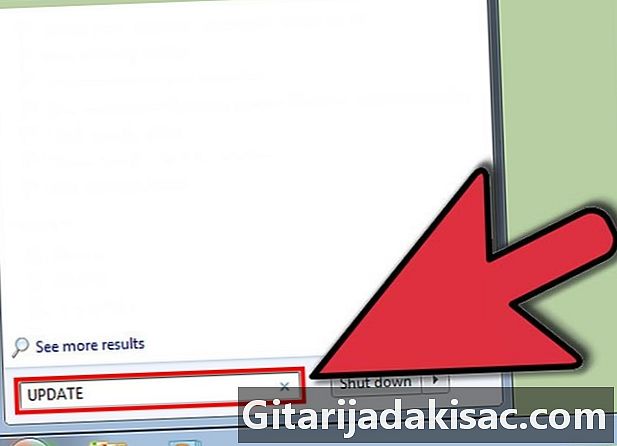
Feu clic a sobre començament i tipus Actualitza al camp de cerca. -
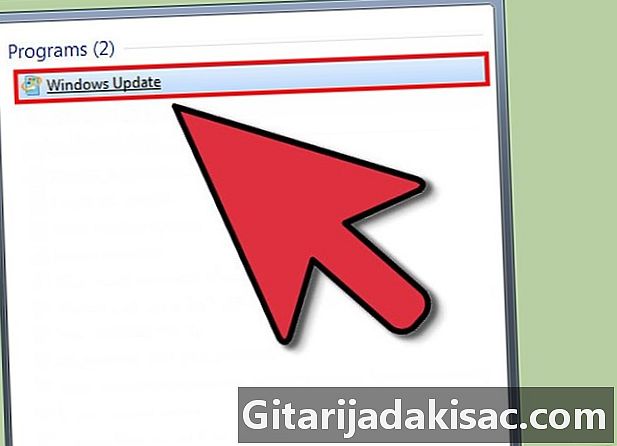
Feu clic a sobre Actualitzar Windows a la llista de resultats de la cerca. Es mostrarà la pantalla d’actualització de Windows. -
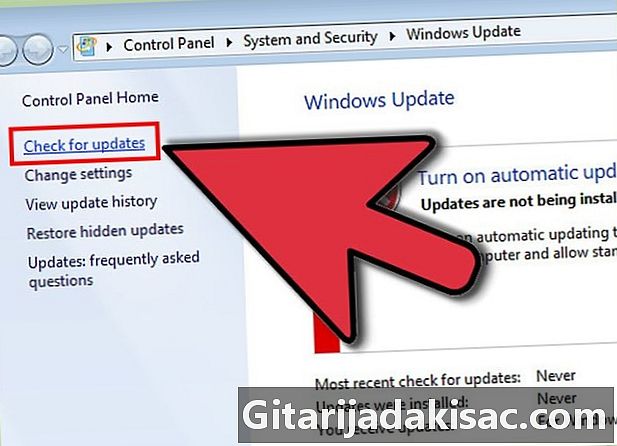
Feu clic a sobre Cerqueu actualitzacions al tauler esquerre de Actualitzar Windows. Windows començarà a buscar noves actualitzacions inclòs Internet Explorer. -
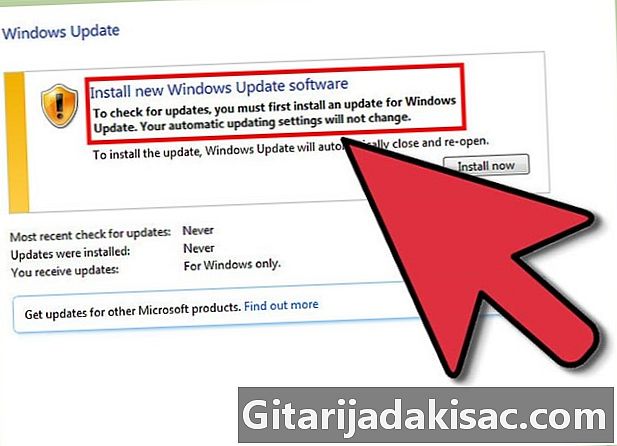
Feu clic per veure i seleccionar les actualitzacions detectades per Windows.- Si Microsoft us informa que no hi ha actualitzacions disponibles, podeu tancar la finestra.
-
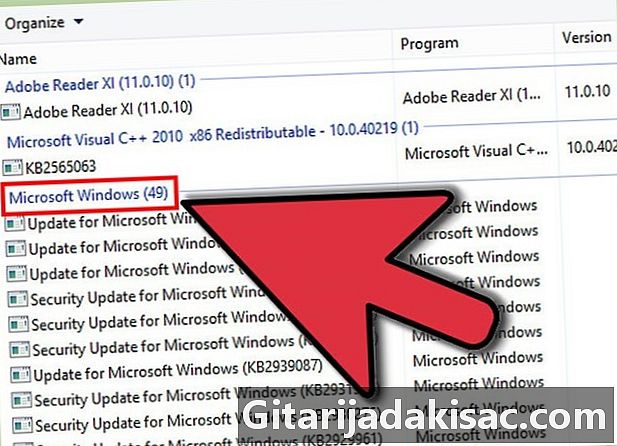
Reviseu la llista d’actualitzacions per veure si hi ha alguna actualització disponible per a Internet Explorer. -
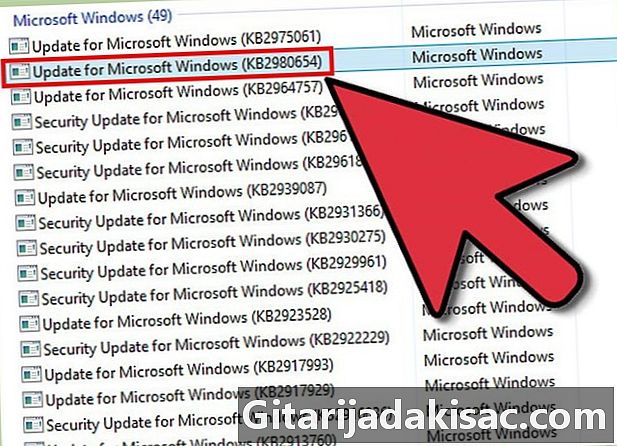
Marqueu les caselles de totes les actualitzacions d’Internet Explorer que vulgueu aplicar al navegador. -
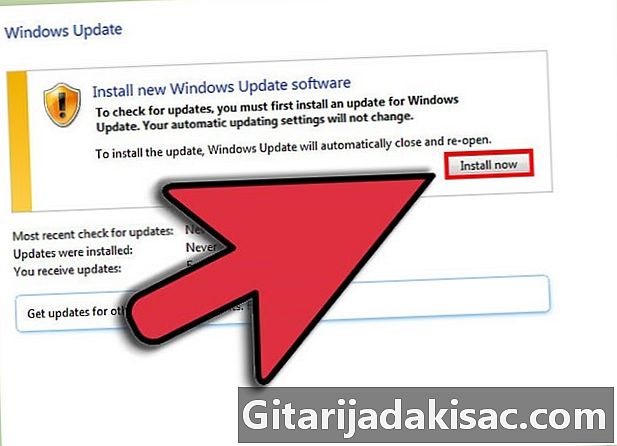
Feu clic a sobre boi, a continuació, seleccioneu Instal·leu les actualitzacions. Windows començarà a aplicar les actualitzacions d'Internet Explorer que hàgiu seleccionat.
Mètode 5 Actualitzeu Apple Safari a Mac OS X
- Feu clic al menú poma i seleccioneu Preferències del sistema.
- Feu clic a sobre App Store després Mostra les actualitzacions. La finestra d'actualitzacions es mostrarà a la pantalla.
- Navegueu la llista d'actualitzacions per localitzar les actualitzacions del navegador Safari.
- Feu clic al botó Actualitza a prop de l’actualització de Safari.
- Escriviu la contrasenya d’administrador del vostre equip Mac quan ho requereixi. Apple aplicarà actualitzacions del navegador Safari.